
Tabla de contenido:
- Autor John Day [email protected].
- Public 2024-01-30 08:40.
- Última modificación 2025-01-23 14:39.


Aquí haremos un piano Arduino que utiliza un zumbador piezoeléctrico como altavoz. ¡Este proyecto es fácilmente escalable y puede funcionar con más o menos notas, dependiendo de usted! Lo construiremos con solo cuatro botones / teclas para simplificar. Este es un proyecto divertido y fácil que requiere poca habilidad, pero se puede convertir en algo mucho más complejo o más grande.
Suministros:
- 1x Arduino Uno (otras placas Arduino deberían estar bien pero no fueron probadas)
- 1x tabla de pan de tamaño medio o más grande
- 1x zumbador piezoeléctrico activo
- Botón pulsador momentáneo 4x
- 11 cables de puente para tablero de pan (6 negros para negativo y 5 coloridos para botones y zumbador
Paso 1: cableado



Para comenzar, colocaremos 4 botones uno cerca del otro y el zumbador piezoeléctrico en el otro lado del tablero de pruebas, como se muestra en la primera imagen. A continuación, conectaremos los cables negativos. Primero, conectaremos el riel negativo en la placa de pruebas a un pin negativo etiquetado como "GND" en el Arduino. Luego, conectamos una pata de cada botón al riel negativo. El zumbador piezoeléctrico tiene una pata más corta, que es la negativa. También lo conectaremos al carril negativo.
Ahora es el momento de conectar el resto de cables. Conectaremos las otras patas de los botones a los pines 2-5, como se muestra en la imagen. Por último, conectaremos la pata positiva del zumbador piezoeléctrico (la más larga) al pin 10. Los números de pin se pueden cambiar fácilmente en el código más adelante. Revise las imágenes para obtener un cableado más claro.
Paso 2: programación

El código es bastante simple y se explica por sí mismo. En la parte superior, asignamos números de pin a las variables. Luego, declaramos cada uno como entrada o salida. Por último, indicamos qué hacer cuando se presiona un determinado botón. Los botones etiquetados but1-but4 corresponden cada uno a una frecuencia que se reproducirá cuando se presionen. But1 es la frecuencia más baja de 100 hz, mientras que but 4 tiene la frecuencia más alta de 400 hz. Usamos la función tone () para reproducir los tonos en Hertz. Está estructurado así:
tone (buzzerPin, [frecuencia en hercios], [duración]);
Si desea agregar más botones, debe crear una nueva variable y una nueva instrucción 'if' para cuando se presione. Es muy fácil de duplicar.
Sin embargo, tenga en cuenta que Arduino solo puede reproducir un tono a la vez. Si presiona varios botones a la vez, el sonido no será correcto porque Arduino está cambiando rápidamente entre diferentes frecuencias.
Paso 3: Ver los tonos en un osciloscopio




Cuando conectamos un osciloscopio al riel negativo y al pin del zumbador, obtenemos algunas ondas cuadradas diferentes. Cuanto mayor sea la frecuencia, más cerca estarán los picos. La primera imagen muestra la frecuencia más alta en nuestro programa (400 Hz) y la última imagen muestra la frecuencia más baja (100 Hz). Las ondas cuadradas se separan cada vez más cuando la frecuencia baja. Examine las imágenes para ver el efecto.
De izquierda a derecha:
400 Hz, 300 Hz, 200 Hz y 100 Hz
Paso 4: ¿Teclas de piano reales?

Si tiene acceso a una impresora 3D, es posible que le interese crear algunas teclas para su teclado zumbador piezoeléctrico Arduino. Estos le dan a los pequeños botones pulsadores una mejor sensación. Puede encontrarlos aquí en prusaprinters.org.
Paso 5: Conclusión

Espero que hayas disfrutado creando un teclado con zumbador piezoeléctrico Arduino, y también te animo a que modifiques el código. Si le gustó este proyecto, publique su marca a continuación o deje un comentario. ¡Gracias!:D
Recomendado:
Buzzer Wire Game: 4 pasos

Buzzer Wire Game: El famoso juego de timbre de la serie de televisión Mr.Bean es muy querido por los niños de todas las edades. Nuestro objetivo es que les suceda a todos los niños. Este proyecto de bricolaje fácil de hacer está compuesto por materiales fácilmente disponibles y de bajo costo para
Quiz Buzzer usando ATMEGA328P (Arduino) DIY: 3 pasos
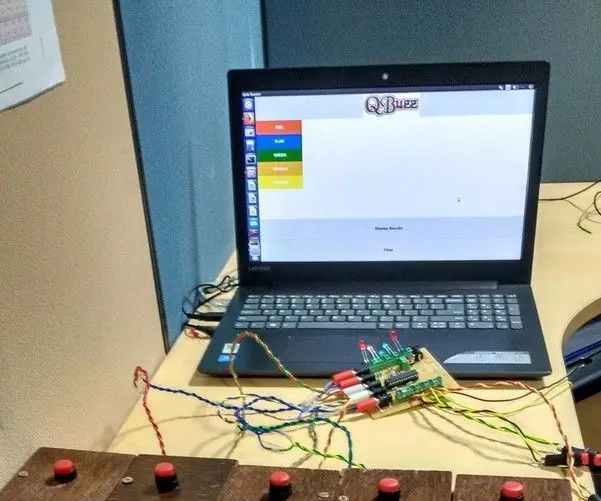
Quiz Buzzer usando ATMEGA328P (Arduino) DIY: En la ronda de concursos de prueba, la pregunta se abre a todos los equipos. La persona que conoce la respuesta toca el timbre primero y luego responde la pregunta. A veces, dos o más jugadores tocan el timbre casi simultáneamente y es muy
Cómo utilizar Buzzer HW-508 con SkiiiD: 8 pasos

Cómo usar Buzzer HW-508 con SkiiiD: Este proyecto es una instrucción de " cómo usar Buzzer HW-508 (aplicable para KY-006) con Arduino a través de skiiiD Antes de comenzar, a continuación se muestra un tutorial básico sobre cómo usar skiiiD https: //www.instructables.com/id/Getting-Started-W
Cómo usar un piezo para producir tono: Conceptos básicos: 4 pasos (con imágenes)

Cómo usar un piezo para producir un tono: Conceptos básicos: Hola a todos, en este instructivo, usaremos un zumbador piezo para producir tono. ¿Qué es un zumbador piezo? Un piezo es un dispositivo electrónico que se puede utilizar tanto para producir como para detectar sonido. Aplicaciones: Puedes utilizar el mismo circuito para tocar
Piezo Power: recolector de energía portátil: 3 pasos
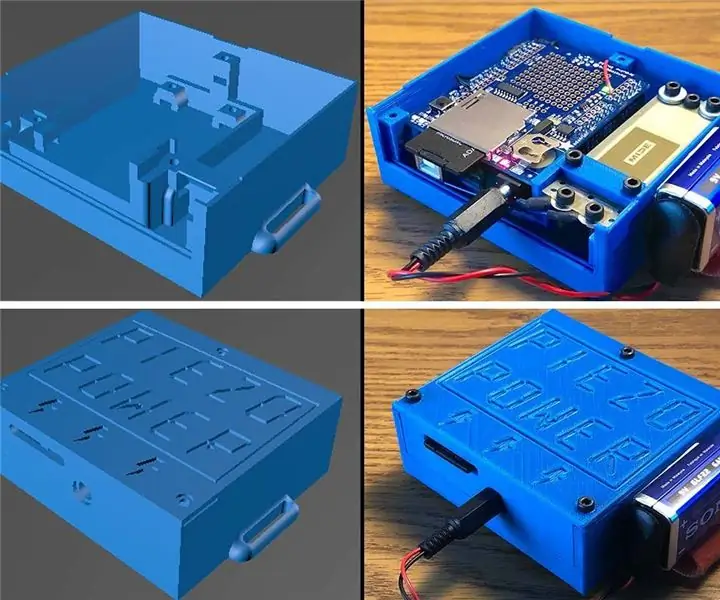
Piezo Power: Wearable Energy Harvester: este proyecto fue completado por Donovan New como parte de su tesis de pregrado en Pomona College en el departamento de física y astronomía. Esta información se actualizó por última vez el 3 de mayo de 2019. Este instructivo proporciona los archivos de impresión 3D y el código arduino
